「Evernote」は、ちょっとした買い物メモから、本格的な仕事のノートまで、手軽に作成・管理する事ができ、あらゆる端末で同期までしてくれる便利なアプリです。筆者は、以前までテキストやオフィスドキュメントなどで管理していましたが、今では、ほぼ全てが「Evernote」のノートデータに化けています。仕事、遊び、メモ、レシピ、WEBスクラップ、、全てのデータが一元化され、本当に無くてはならないアプリになっています。
しかし、全てが一元化され、あらゆる端末で同期されているという事は、必要なノートを改変してしまったり、間違えてゴミ箱からも消してしまったら・・失敗データが全ての端末に同期されてしまい、エバーノートのサーバ上には失敗データが保存されてしまいます。
あらゆるアプリデータのクラウド化は便利ですが、間違えたデータ情報まで同期されてしまうので、エバーノートに限らず本当に便利さと危険は表裏一体ですね。そこで今回は、Evernoteを安全に使う為のバックアップ方法と、ノートを間違えて消してしまった時のノートを復活させる対処方法をご紹介します。
ページコンテンツ
間違えて消してしまったノートを復活させる方法
手順を間違えてしまうと取り返しのつかない結果になってしまいますので、間違えて消してしまった時点から時系列で解決法を解説します
手順1オフライン化
ノートを間違えて捨ててしまったり、改変前のノートデータが必要になった時には、最初に使っている端末をオフラインにして同期させないようにする。スマートフォンは機内モードに、PC版の場合、慌てて「Evernote」を閉じてしまうと、「ソフト終了時に同期する」設定になっている事があるので、とにかく慌てずネットワークから切り離す事が大切
手順2 ゴミ箱チェック
間違えてノートを削除してしまっただけなら「ゴミ箱」内にノートが残っているので復元するだけで復元完了
PCの場合、「ノートブック」に移動すると一番下に「ゴミ箱」が表示▼
中にある捨ててしまったノートが有れば右クリックし「ノート復元」
スマートフォンは「ノートブック」の一番下に「ゴミ箱」▼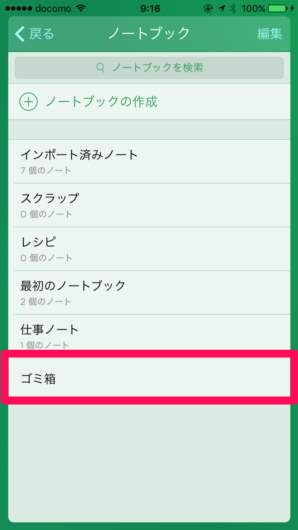
手順3 他の端末で復元作業
間違えてゴミ箱からも削除してしまったり、必要なノートをコピーせずに改変してしまった場合などの復旧方法
既にミスしたデータが同期されている事を想定し、ミスしてしまった端末とは別の端末をオフラインで開き「Evernote」を起動する▼
手順4 ノートの複製
「Evernote」を開き該当するノートがあれば「複製」してコピーしておく▼
コピーしておくことで、間違えた端末が起動しても複製されたノートは残るのでOK
この復元方法は、復元用の端末にデータ残っている場合にのみ有効なので、データが古かったり保存されていなければ、ゴミ箱の中もチェックしたり、同様に他の端末でも試してみると良い。
手順5 復元端末から同期
手順4でどの端末にもデータが残っていなかった場合、失敗した端末が「Evernoteサーバー」と同期していない事を願いつつ他の端末で同期する
スマホの同期ボタン▼
パソコンの同期ボタン▼
ミスした端末が同期していなければ、ここで最新情報としてノートが表示されるが、失敗した端末をオンラインにしてしまうと、間違えたデータで同期される恐れがあるので、忘れずに手順4の方法でノートの複製(コピー)を取っておく事
手順6 バックアップからの復元
手順5までの手段でもダメな場合、バックアップデータから復旧するのが最終手段
iPhoneの場合、iTunesやiCloudから「iPhoneを復元」▼
Android端末では、各キャリアのバックアップや端末のバックアップデータから復元
PCでハードディスクを丸ごとバックを取っている場合、C:\Users\[PC の名前]\AppData\Local\Evernote\Evernote\Databases ディレクトリ内にバックアップデータが保存されている
Evernoteのバックアップ方法
最悪の事も考え、定期的にバックアップを取っておく習慣をつけておくと、上の手順が全てダメだった時でも助かるケースがあります。
Evernoteを手動でバックアップするには、PCからバックアップしたいノート、もしくは複数のノートを選択▼
ノートを右クリックして「ノートをエクスポート」▼
※『メニュー』→『ファイル』→『エクスポート』でも可
Evernote バックアップ用ファイル(.enex)が保存される
ノートを復元するには、『メニュー』→『ファイル』→『インポート』でファイル(.enex)をインポート
雑感
Evernoteに限らずクラウドデータはスグに同期されてしまうので、間違えた時に本当に焦ります。筆者は、数日前にもCromeのブックマークを整理していて、勘違えて捨てたフォルダー内に階層化した全てのブックマークが入っていました。慌ててオフラインに切り替え、他のPCから復元しましたが、ブックマークが古く、スマートフォンのデータはスマホ専用のブックマークなので微妙に違っていました。泣く泣くバックアップデータから復元しましたが、2週間前のブックマークに逆戻りしてしまい、閲覧履歴から必要なページを探しブックマークを追加し続けました。
「Evernote」では、間違えて捨ててしまっただけなら、ゴミ箱に残っているので問題ないのですが、コピーを忘れてノートを改変してしまったり、元データがあるつもりでノートの内容を初期化してしまうようなミスは取り返しが付きません。今回ご紹介した手順は、自分への備忘録を可視化してみたという感じです。
バックアップは大切ですが、ミスった時には昨日のデータや直前データに戻したい事が多いので、毎日バックアップしておくのがベストですが、うーん、面倒くさいのでノートは複製して作業する習慣をつけたいですね。
タカシ
最新記事 by タカシ (全て見る)
- 【2026年最新版】iPhone買ったら、これだけは入れておけ!おすすめ定番iOSアプリ集 - 2026年1月1日


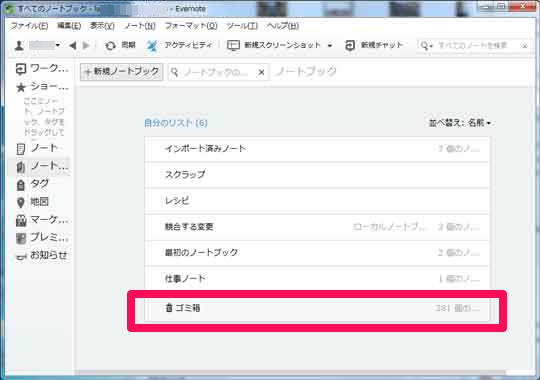
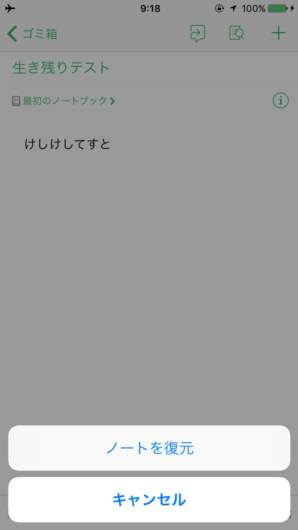
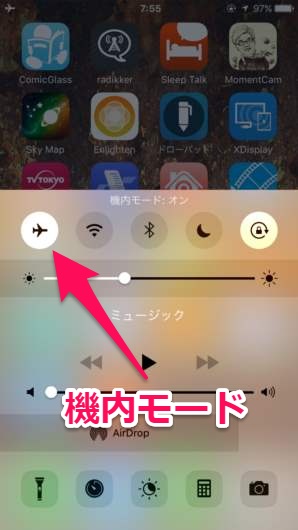
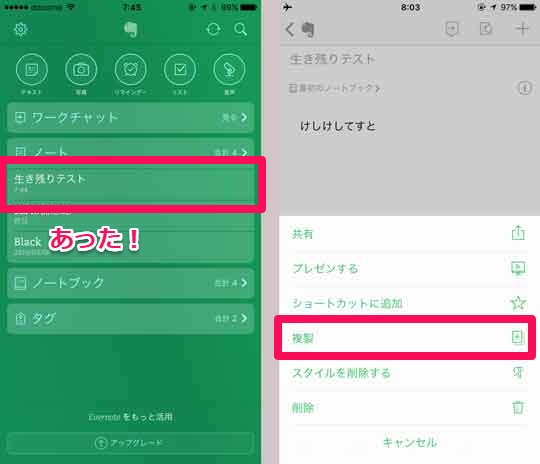
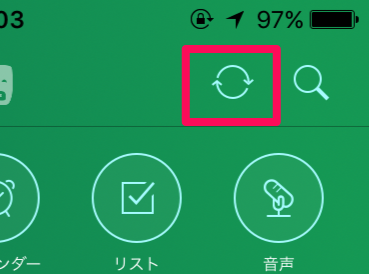
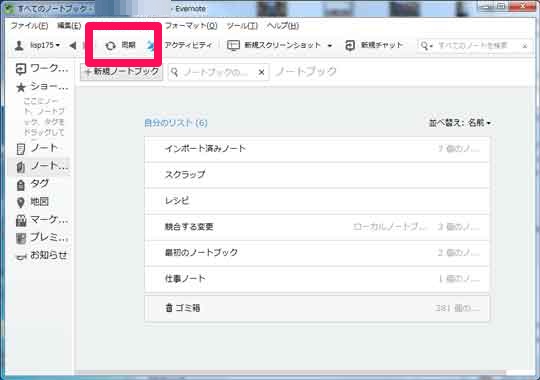
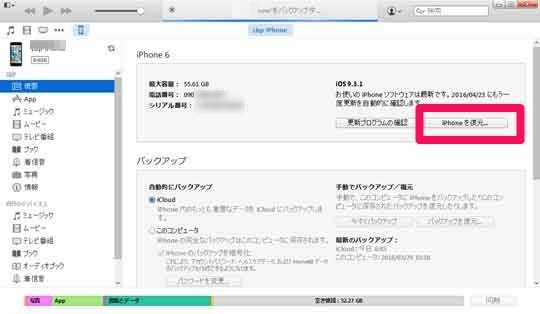
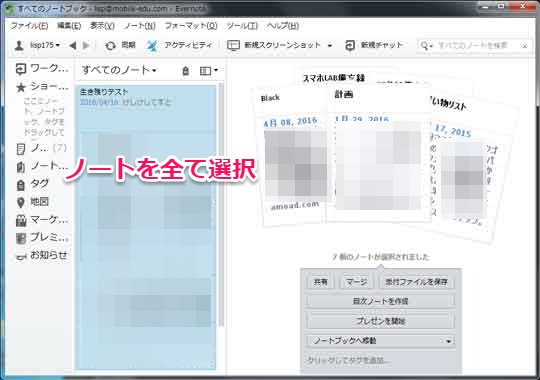
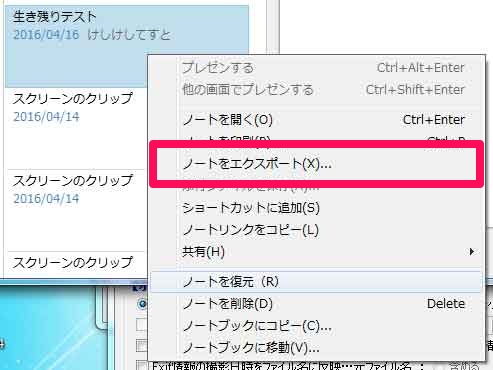

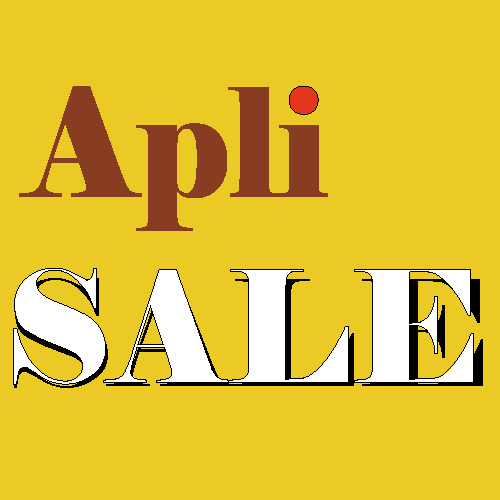
コメント